Cum să eliminați o pagină goală dintr-un document Word. Cum să ștergi o pagină în Word
Poate că fiecare utilizator este familiarizat cu editorul de text Word. Este folosit pentru a citi, crea și edita documente și, uneori, cele mai simple cunoștințe pot să nu fie suficiente pentru a lucra pe deplin cu programul. Astăzi vom vorbi despre cum să ștergeți o pagină în Word. Să ne dăm seama dacă este posibil să eliminați o foaie inutilă fără a dăuna întregului text.
Când trebuie să eliminați o foaie goală suplimentară care nu conține nicio informație valoroasă, trebuie să utilizați următorul algoritm:
- Faceți un clic stânga cu mouse-ul oriunde pe pagina suplimentară, aceasta va seta cursorul (o linie verticală);
- în secțiunea „Acasă” (în partea de sus), căutați o afișare a tuturor semnelor și faceți clic pe el (combinația Shift + Ctrl + 8 ajută);

- Pe monitor vor apărea caractere de tabulatură și spații, care nu erau vizibile înainte. Este necesar să le eliminați din pagina goală pentru a o șterge automat. Pentru a face acest lucru, utilizați butonul BackSpace (dacă nu există un astfel de cuvânt pe tastatură, va exista o tastă săgeată la stânga, situată de obicei deasupra Enter).

Cum să ștergi o pagină din Word situată la sfârșitul unui document
Uneori, o foaie goală se găsește chiar la sfârșitul fișierului, deși există două, trei sau mai multe dintre ele. Un astfel de obiect afectează dimensiunea fișierului final, îl mărește și este, de asemenea, trimis la tipărire. Pentru o teză sau o lucrare de curs, o astfel de pagină nu este deloc necesară.
Aici puteți folosi prima metodă: plasați cursorul în partea de jos și faceți clic pe butonul BackSpace, astfel încât acesta să ajungă la sfârșitul penultimei pagini.
În cazul în care pagina suplimentară este situată chiar la început (stă primul), atunci acționăm în același mod - eliminăm caracterele inutile, după care tot textul se va muta în sus.
Cum să ștergeți un document inutil
Astfel de cunoștințe pot fi necesare dacă ați deschis un document nou, ați scris text, l-ați corectat, l-ați copiat într-un alt fișier, iar acesta a devenit redundant.
Îl puteți șterge făcând clic pe închidere - crucea din colțul din dreapta sus. Va apărea imediat o notificare care vă va cere să salvați modificările, faceți clic pe „Nu”.

Când intenționați să continuați să lucrați cu acest fișier și ceea ce ați scris trebuie șters, ar trebui să selectați totul folosind tastele Ctrl + A, apoi apăsați Del de pe tastatură.
Eliminarea întregii pagini de titlu și subsol
În versiunile Word, începând cu versiunea 2013, acest lucru este ușor de făcut - schimbați vechiul „titlu” cu cel nou. Dar în versiunile mai vechi ale programului, ar trebui să ștergeți mai întâi o pagină și abia apoi să adăugați una nouă în locul ei:
- găsiți secțiunea „Inserare” (situată lângă „Acasă”);
- în subsecțiunea „Pagini” există butonul necesar; dacă dați clic pe el, se va deschide un meniu special;
- Sub șabloane va exista un link pentru a elimina foaia suplimentară.

Scapa de pagina cu text
Dacă lucrați des cu acest editor, probabil că ați întâlnit o situație în care trebuia să ștergeți o zonă cu imagini, conținut text și alt conținut. În astfel de cazuri, puteți utiliza două metode.
A doua foaie
De exemplu, aveți un fel de fișier, trebuie să ștergeți a doua pagină (puțin după ea). Vei avea nevoie:
- plasați cursorul chiar la începutul primei linii;
- derulați până în partea de jos a paginii documentului;
- faceți clic pe aspectul tastaturii Shift și țineți apăsat, făcând un clic stânga cu mouse-ul chiar la sfârșitul liniei finale de pe foaia inutilă. Aceasta va evidenția tot conținutul (fondul se va schimba culoarea).

Această opțiune este potrivită pentru orice versiune de Word 2010, 2003 și 1997.
Tot ce trebuie să faceți este să faceți clic pe Del sau pe BackSpace pentru a șterge datele inutile.
O foaie într-un dosar mare
Când lucrați cu un document text mare cu sute de pagini, defilarea durează mult. Deci metoda de mai sus nu trebuie folosită. Există o opțiune mai bună. Căutarea Word încorporată este utilă pentru aceasta. Combinația Ctrl + H vă va ajuta să deschideți fereastra. Veți fi dus imediat la secțiunea „Înlocuire”, dar ne interesează o alta – „Go”, după care introduceți numărul dorit în subsecțiunea „Găsiți”.

Nu închide fereastra deschisă. După trecerea la o anumită foaie, în linia „Introduceți numărul...” scrieți comanda:
Faceți clic din nou pe „Go” pentru a evidenția textul.

După care puteți închide dialogul făcând clic pe crucea din partea dreaptă. Îndepărtăm întreaga parte selectată din mijlocul documentului folosind butoanele BackSpace sau Del.
Cum să ștergi o pagină dintr-un document Word? De fapt, este ușor de făcut. Pentru începători, acest articol va fi deosebit de util. Puteți urmări videoclipul de antrenament, va fi și mai clar.
Dacă trebuie să adăugați articole despre MS Word pe site, așa să fie. Zilele trecute am optimizat formularele imprimabile TTN pentru Excel și Word. Deoarece TTN în Excel are multe coloane, vă recomand să utilizați un formular imprimabil în Word pentru completarea o singură dată. Fișierul este format din două pagini completate, a treia foaie este goală și nu a fost posibilă ștergerea utilizând metodele standard. După ce am citit pe Internet, am adunat toate modalitățile de a elimina ultima foaie dintr-un document text. Deci, cum să ștergeți o foaie goală în Word?
Adăugarea deliberată a unei foi goale se face simplu - adăugați o întrerupere de pagină - apăsați Ctrl + Enter. Adesea, o foaie goală este adăugată apăsând tasta Enter de multe ori, de exemplu. adăugarea de paragrafe în pagină.
Vom discuta mai jos cum să eliminați o foaie goală:
Mai întâi, să ne dăm seama cum a fost adăugată foaia goală. Adăugați o afișare de caractere invizibile la foaia dvs. de lucru. Accesați fila Acasă - secțiunea Paragraf - Butonul Afișați toate caracterele:
La apelarea funcției, vor fi afișate chiar și caracterele care nu pot fi imprimate. Dacă se adaugă o foaie goală cu semne de paragraf, va arăta astfel:

Ștergeți caracterele inutile și foaia va fi, de asemenea, ștearsă.

Curăță.
Dar foaia goală nu este deseori ștearsă prin simpla ștergere? Problema apare dacă o foaie goală este lăsată la sfârșit.
Cum să ștergi ultima pagină din Word?
Când butoanele Ștergere și Backspace pentru a șterge ultima foaie nu funcționează, trebuie să folosiți trucuri.
Cel mai simplu mod de a elimina ultima foaie din Word este să mergeți la ultimul paragraf și să faceți fontul la fel de mic ca 5.
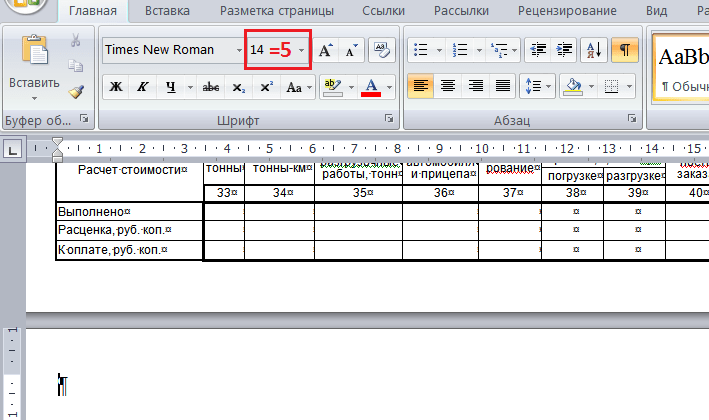
A doua cale— jucați-vă cu marginile documentului, dacă în acest caz reduceți marginea de sus sau de jos (la 0,5), atunci tabelul TTN se va potrivi pe două pagini. Acest lucru se poate face prin Previzualizare - fereastra Setări pagină.

A treia cale— atunci când imprimați, indicați că trebuie să imprimați doar 2 coli.
Alte modalități de a elimina ultima foaie din Word
Aparent, exemplul este o mică greșeală a dezvoltatorilor și nu există o funcție standard pentru ștergerea ultimei foaie. Dar recomand mai multe metode suplimentare. Metodele nu ajută întotdeauna.
- Încercați funcția de ajustare a paginii, în versiunile mai mari decât 2010 - Shrink per page. Se află: Previzualizare - Micșorare la pagină.

- În versiunile editorului din 2007, accesați meniul Inserare - Pagini - Pagină goală, faceți clic pe butonul și apare o altă pagină goală. Ștergeți pagina care apare cu Backspace, faceți clic din nou pe ștergere și pagina noastră cu probleme ar trebui să dispară.
- Selectați ultimul paragraf și faceți clic dreapta pe meniu pentru a deschide caseta de dialog Font. Bifați Ascuns pentru a ascunde paragraful.
Eliminarea unei foi goale la imprimarea în Excel
Dacă, atunci când tipăriți tabele în Excel, ajungeți cu o pagină goală după o foaie umplută, atunci trebuie să setați corect zona de imprimare. Citiți cum să faceți acest lucru în pagina noastră.
Distribuie articolul nostru pe rețelele tale de socializare:Ca urmare a editării textului, în documentul dvs. au apărut pagini goale inutile sau nu puteți elimina foaia suplimentară de la sfârșitul documentului? Să ne dăm seama ce trebuie făcut pentru a șterge o pagină din MS Word.
Să începem cu, Cum să eliminați o pagină goală în mijlocul unui document Word. Cel mai adesea, astfel de pagini dintr-un document apar din cauza unui număr mare de caractere neimprimabile pe ele - ați șters tot textul, dar caracterele ascunse rămân. Aceasta include pauze de pagină, spații și linii noi.
Puteți activa caracterele care nu se imprimă făcând clic pe butonul corespunzător din fila „Acasă”.

Pentru a le șterge, mutați mouse-ul în marginea stângă a documentului și selectați toate caracterele. Dacă aveți mai multe pagini goale în mijlocul unui document, puteți plasa cursorul la începutul paginii pe care doriți să o ștergeți, țineți apăsat „Shift” și plasați cursorul la sfârșitul altei pagini. Acum apăsați „Șterge” sau „Backspace”.

Paginile goale din Word în mijlocul unui document pot apărea și din cauza întreruperilor de pagină. De obicei, acestea separă începutul unui nou capitol de textul anterior. Sau poate ați apăsat din greșeală combinația de taste „Ctrl+Enter”.

Pentru a șterge o astfel de pagină, plasați cursorul pe ultima linie (sau la sfârșitul textului) pe pagina anterioară, apoi faceți clic pe „Șterge”.

Pagina goală va fi eliminată și textul va crește.

Acum să luăm în considerare cum să ștergeți o pagină din Word care se află la sfârșitul unui document. Prin activarea caracterelor care nu se imprimă, veți vedea că acestea sunt prezente pe pagină. Ar putea fi chiar mai multe personaje de linie nouă. Selectați-le cu mouse-ul și apăsați tasta „Ștergere” sau „Backspace”. De asemenea, puteți plasa cursorul la sfârșitul textului și țineți apăsată tasta Delete până când foaia goală dispare.

Asta e tot. Acum știi cum poți șterge o pagină din Word. Mai mult, aceste recomandări sunt aplicabile în orice MS Word: 2003, 2007, 2010, 2013.
Evaluează acest articol:MS Word este unul dintre cele mai populare editoare de text. Funcționalitatea sa este foarte largă. Deci, există cel puțin trei moduri de a șterge o pagină goală în Word. Să ne uităm la fiecare dintre ele mai detaliat.
Cum să ștergi o pagină suplimentară în Word - un mod simplu
Există un simbol special pe Bara de instrumente numit „ Arată toate caracterele" În captura de ecran de mai jos este marcat cu roșu. Pentru a șterge o pagină suplimentară, trebuie să plasați cursorul pe foaia inutilă...

apăsați combinația de taste sau " ¶ ».

După activarea funcției, pe pagină vor fi afișate caractere speciale care sunt responsabile pentru formatarea textului. În modul de afișare normal, acestea sunt invizibile. Ele trebuie șterse folosind „ backspace"(pare o săgeată stânga deasupra" introduce") sau " Șterge„(Del). După aceasta, foaia goală va dispărea automat.

În versiunile de MS Word 2007 - 2010, acest buton se află în secțiunea principală.
Pentru confortul lucrărilor ulterioare, ar trebui să dezactivați butonul pentru a afișa toate simbolurile " ¶ " Pentru a face acest lucru, faceți clic din nou pe el.
Dacă trebuie să ștergeți mai multe pagini, trebuie să plasați cursorul la începutul documentului, să derulați până la sfârșit și să apăsați Schimbși faceți clic din nou pe mouse. Partea selectată a textului trebuie ștearsă folosind butoanele " Șterge" sau " Backspace».
Iată cum puteți șterge rapid și ușor o pagină goală în Word.
Cum să ștergeți o foaie inutilă în Word 2007, 2008
Să luăm în considerare o modalitate alternativă de a șterge o pagină goală în Word 2007 și 2008. În primul rând, trebuie să plasați cursorul în locul de pe pagina de pe care doriți să ștergeți informații. Acesta poate fi chiar începutul sau mijlocul textului. Mai departe în secțiunea „ Acasă„ar trebui să mergi la subsecțiune” Găsi» …

Deschideți într-o fereastră nouă la fila „”.

În bara de căutare a noii ferestre, ar trebui să indicați numărul paginii de pe care doriți să ștergeți informațiile și să faceți clic pe butonul „”. Dacă foaia suplimentară a fost umplută cu informații, atunci textul selectat va apărea și va fi șters.

Dacă trebuie să ștergeți o pagină goală în Word, vor apărea paragrafe evidențiate.
Tot ce trebuie să faceți este să închideți fereastra și să apăsați butonul " Șterge», « Backspace„sau un spațiu.
Cum să eliminați o pagină goală din Word
Să vedem cum puteți elimina o pagină goală din Word înainte sau după caracterele speciale.
La începutul sau la sfârșitul documentului
Dacă informațiile dintr-un fișier încep cu un paragraf, uneori prima pagină a documentului este lăsată goală. Pentru comoditatea lucrărilor ulterioare, ar trebui eliminat. Pentru a face acest lucru aveți nevoie de:
1. Activați un buton pentru a afișa toate elementele de pe panou.
2. Plasați cursorul la începutul foii.
3. În timp ce țineți LMB, trageți mouse-ul în jos, colorând toate simbolurile speciale.

4. Apasă pe " Șterge" sau " Backspace».
5. Pentru a elimina o pagină suplimentară în Word la sfârșitul unui fișier, trebuie să plasați cursorul la începutul ultimei foi și să faceți aceiași pași.
Paragraf suplimentar
Există o modalitate alternativă de a șterge un paragraf suplimentar într-un test. Deci, ar trebui să plasați cursorul în fața unui paragraf suplimentar (de obicei formează o linie goală pe pagină) și să înlocuiți două caractere consecutive cu un caracter de paragraf. Pentru a face acest lucru, în meniul „ Editați | ×» – « A inlocui…„în câmp” Găsi» introduceți un spațiu (apăsați spațiu). În partea de jos a ferestrei, faceți clic pe „ Mai mult", apoi " Special" și selectați " Marca de paragraf" In camp " Găsi" va aparea " ^p" In camp " A inlocui"inserare" Marca de paragraf» - « ^p" Apasa butonul " Găsește următorul" Tot ce trebuie să faceți este să apăsați butonul „ Înlocuiește totul».

Secțiune sau întrerupere de pagină
O pagină goală poate apărea în interiorul unui fișier text ca urmare a unei întreruperi de pagină. Deoarece acest element special nu este vizibil în vizualizarea standard, trebuie să:
- Apasa butonul
Ca urmare a editării textului, în documentul dvs. au apărut pagini goale inutile sau nu puteți elimina foaia suplimentară de la sfârșitul documentului? Să ne dăm seama ce trebuie făcut pentru a șterge o pagină din MS Word.
Să începem cu, Cum să eliminați o pagină goală în mijlocul unui document Word. Cel mai adesea, astfel de pagini dintr-un document apar din cauza unui număr mare de caractere neimprimabile pe ele - ați șters tot textul, dar caracterele ascunse rămân. Aceasta include pauze de pagină, spații și linii noi.
Puteți activa caracterele care nu se imprimă făcând clic pe butonul corespunzător din fila „Acasă”.

Pentru a le șterge, mutați mouse-ul în marginea stângă a documentului și selectați toate caracterele. Dacă aveți mai multe pagini goale în mijlocul unui document, puteți plasa cursorul la începutul paginii pe care doriți să o ștergeți, țineți apăsat „Shift” și plasați cursorul la sfârșitul altei pagini. Acum apăsați „Șterge” sau „Backspace”.

Paginile goale din Word în mijlocul unui document pot apărea și din cauza întreruperilor de pagină. De obicei, acestea separă începutul unui nou capitol de textul anterior. Sau poate ați apăsat din greșeală combinația de taste „Ctrl+Enter”.

Pentru a șterge o astfel de pagină, plasați cursorul pe ultima linie (sau la sfârșitul textului) pe pagina anterioară, apoi faceți clic pe „Șterge”.

Pagina goală va fi eliminată și textul va crește.

Acum să luăm în considerare cum să ștergeți o pagină din Word care se află la sfârșitul unui document. Prin activarea caracterelor care nu se imprimă, veți vedea că acestea sunt prezente pe pagină. Ar putea fi chiar mai multe personaje de linie nouă. Selectați-le cu mouse-ul și apăsați tasta „Ștergere” sau „Backspace”. De asemenea, puteți plasa cursorul la sfârșitul textului și țineți apăsată tasta Delete până când foaia goală dispare.

Asta e tot. Acum știi cum poți șterge o pagină din Word. Mai mult, aceste recomandări sunt aplicabile în orice MS Word: 2003, 2007, 2010, 2013.
Evaluează acest articol:






